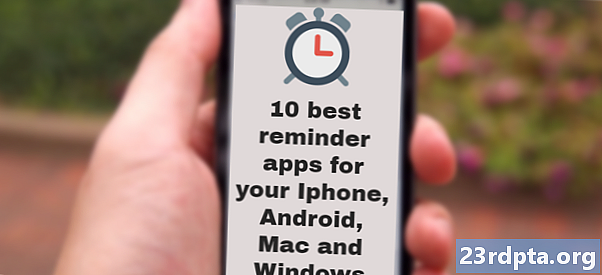Съдържание

Искате ли да импортирате записи в календара ръчно? Давай, но това е ненужна работа. Можете да се грижите за всичко с облака и всъщност наистина е лесно да прехвърляте контакти и срещи от всеки iPhone в календарите си в Google. Погледни:
- На вашия iPhone отидете на Настройки.
- Изберете Пароли и акаунти.
- Изберете Gmail ако има, изберете друго Добавяне на профил за да добавите вашия акаунт в Google.
- В Gmail раздел, уверете се, че Календари превключвател е включен (зелен).
- Това ще синхронизира автоматично всичките ви календари. Свършен!
Пряк път: Настройки> Пароли и акаунти> Gmail
Експортирайте календара си от iCloud в Google Календар
Много собственици на iPhone съхраняват записи в календара в iCloud на Apple, а не локално на своето устройство. За да вкарате тази информация в календар на Google, ще трябва ръчно да експортирате информацията и да я качите в Google Календар. Разбиваме процеса на лесни за изпълнение стъпки:

- Отидете до вашия iPhoneНастройкименю и изберетеПарола и акаунти.
- Уверете се, че вашето iOS устройство е влезло във вашето iCloud акаунт.
- Отворете www.icloud.com в уеб браузъра на вашия компютър и влезте в акаунта си в iCloud.
- Щракнете върхукалендарикона, за да отворите интерфейса на Календар.
- В левия прозорец щракнете върхуСподеляне на календараБутон „Wi-Fi“ до календара, който искате да експортирате.
- В изскачащото поле поставете отметка Обществен календар.
- Щракнете върху Копирай връзка пряк път за съхраняване на получения адрес в паметта.
- В нов раздел или прозорец на уеб браузър поставете копирания URL адрес.
- промяна webcal в началото на URL адреса до HTTP и натиснете Въведете.
- Вашият уеб браузър ще изтегли файл с име, съставено от случайни знаци. Този файл всъщност е копие на вашите записи в iCloud Calendar.
- Запазете файла в удобна папка на вашия компютър. Тя автоматично се запазва с * .ics разширение (напр. Calendar.ics)

- Отворете и влезте в Google Календар на вашия уеб браузър.
- В левия прозорец на интерфейса на Google Календар щракнете върху иконата с три точки до Добавете календар.
- Изберете внос.
- Кликнете върху Изберете файл от вашия компютър и намерете изтегления преди това ICS файл. Ако имате повече от един календар на местоназначение, изберете подходящия календар в падащото меню.
- Щракнете върху внос бутон за качване на файла. След като приключите, ще можете да видите импортираните записи в уеб интерфейса на Google Календар. Новите записи също ще бъдат синхронизирани с вашето Android устройство.

Този метод предоставя лесен начин да прехвърлите данните си от iCloud Calendar в акаунта си в Google. Това обаче е еднопосочна афера. Той не синхронизира вашите календари за iPhone и Android, което означава, че ако добавите или премахнете записи в календара си iCloud, промяната няма да бъде отразена в Google Календар, освен ако отново не преминете през процеса на експортиране-импортиране.
Приложения на трети страни
Има много приложения там, които обещават да прехвърлят контактите ви през платформи и те вероятно го правят, но по-специално ние сме почитатели на това. Нека да го проверим.
Вторият метод работи перфектно, ако планирате напълно да изоставите света на iPhone и да влезете в света на Android. Но, ако възнамерявате да използвате и iPhone, и Android, по-добре да имате начин да синхронизирате календари между двата си телефона.
За щастие, има приложението SmoothSync for Cloud Calendar от Мартен Гайда. Тя ви позволява да установите връзка iPhone между Android и моменталното синхронизиране на календара от iPhone към Android, но не и обратното. Няма нужда от експортиране, изтегляне на файлове, качване или импортиране чрез уеб-базирани интерфейси. Просто настройте приложението, конфигурирайте го и е добре да продължите.

Можете да получите приложението от Google Play Store за 2,86 долара, което според мен е разумна цена за плавно и безпроблемно синхронизиране на вашия iPhone календар с вашето устройство с Android.
За да използвате приложението, първо настройте вашия iCloud акаунт на вашия iPhone и го оставете да архивира календара си в облака.
След това стартирайте SmoothSync на устройството си с Android и влезте в акаунта си в iCloud в приложението.
След това изберете кои календари iCloud да синхронизирате с устройството си с Android. След като връзката е активна и правилно настроена и докато iCloud остава активна на вашия iPhone, всяка промяна, която направите в календара си на iPhone, ще бъде отразена автоматично в устройството ви с Android.
Изтеглете SmoothSync за облачен календар
заключение
Ние живеем в забързан свят, в който преминаването към нещо ново може да е плашещо, поради всички проблеми и криви на учене това може да означава, но днес ви показваме, че процесът вече не е толкова сложен. Всъщност много от нас биха спорили, че превключването се е превърнало в доста лесен процес.
Без извинения, момчета. Искате да скочите в страхотния свят на Android? Просто го направи! Ще ви отнеме само няколко минути, за да получите календара си на онова лъскаво устройство с Android, на което сте гледали.